Arbeitssätze Dialog
Im Dialog Arbeitssätze können Sie Sätze von Zeichnungsdateien erstellen und laden, sodass Sie bequem eine ganze Gruppe von Zeichnungen auf einmal laden können.
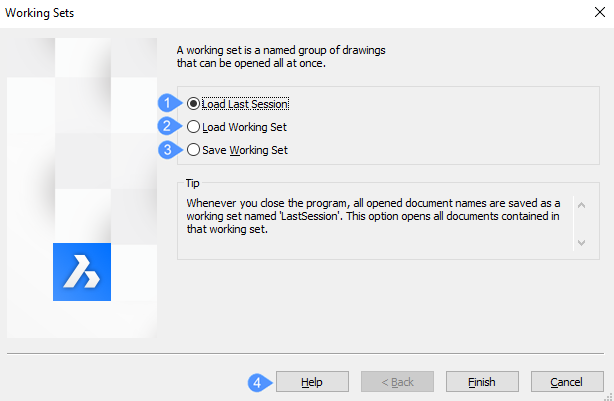
- Lade letzte Sitzung
- Arbeitssätze laden
- Speichere Arbeitssatz
- Hilfe
Lade letzte Sitzung
Öffnet alle Zeichnungen, die beim Schließen der letzten BricsCAD-Sitzung geöffnet waren.
Nachdem Sie auf die Schaltfläche Fertig geklickt haben, öffnet BricsCAD alle Zeichnungen, die beim letzten Schließen des Programms geöffnet waren.
Arbeitssätze laden
Klicken Sie auf die Schaltfläche Weiter, und wählen Sie den Namen eines Arbeitssatzes aus der Liste Wähle einen Arbeitssatz aus. Klicken Sie auf die Schaltfläche Fertig. Das Programm öffnet alle Zeichnungen, die Teil des Arbeitssatzes sind.
Speichere Arbeitssatz
Speichert aktuell geöffneten Zeichnungen nach Namen als Arbeitssatz. Klicken Sie auf die Schaltfläche Weiter.
Wenn Sie auf die Schaltfläche Speichern klicken, öffnet sich den Dialog Speichere Arbeitssatz. Klicken Sie auf die Schaltfläche Fertig, um den Dialog zu schließen.
Hilfe
Öffnet den Hilfeartikel von Bricsys über den Befehl ARBEITSSATZ.

